Типове колони
Наименованията, използвани за типове, зависят от използвания дизайнер. Power Apps използва конвенция, която включва начина, по който са форматирани данните. Типът на прозореца на решение използва име, подравнено с типа данни на базата данни с модификатор на формат.
Гледайте това видео за бърз общ преглед за типовете данни в Dataverse:
Следната таблица включва съответния тип AttributeTypeDisplayName API.
| Тип на данните на Power Apps | Тип на прозорец на решение | Тип API |
|---|---|---|
| Голям | Времево клеймо | BigIntType |
| Опция за избор | Набор от опции | PicklistType |
| Choices | Поле за множествен избор | MultiSelectPicklistType |
| Валута | Валута | MoneyType |
| Клиент | Клиент | CustomerType |
| Дата и час | Дата и час Формат на Дата и час |
DateTimeType |
| Само дата | Дата и час Формат Само дата |
DateTimeType |
| Десетично число | Десетично число | DecimalType |
| Времетраене | Цяло число Формат Времетраене |
IntegerType |
| Имейл | Отделен ред на текст Формат Имейл |
StringType |
| Файл | Файл | FileType |
| Число с плаваща запетая | Число с плаваща запетая | DoubleType |
| Изображение | Изображение | ImageType |
| Език | Цяло число Формат Език |
IntegerType |
| Търсене | Търсене | LookupType |
| Многоредов текст | Множество редове на текст | MemoType |
| Собственик | Собственик | OwnerType |
| Телефонен номер | Отделен ред на текст Формат Телефон |
StringType |
| Статус | Статус | StateType |
| Описание на състоянието | Описание на състоянието | StatusType |
| Текстово съобщение | Отделен ред на текст Формат Текст |
StringType |
| Текстова област | Отделен ред на текст Формат Област за текст |
StringType |
| Борсов код | Отделен ред на текст Формат на борсов код |
StringType |
| Часова зона | Цяло число Формат Часова зона |
IntegerType |
| Еднозначен идентификатор | Еднозначен идентификатор или Основен ключ | UniqueidentifierType |
| URL адрес | Отделен ред на текст Формат URL адрес. |
StringType |
| Цяло число | Цяло число Формат Няма |
IntegerType |
| Да/Не | Две опции | BooleanType |
За повече описания за всеки тип, който можете да добавяте или редактирате, вижте статията за съответния дизайнер:
- Създаване и редактиране на колони за Microsoft Dataverse с помощта на портал на Power Apps: Типове данни на колони
- Създаване и редактиране на колони за Dataverse с помощта на мениджъра на решения на Power Apps: Типове данни на колони
За повече информация относно това как типовете данни на колони са дефинирани в API вижте Метаданни на атрибут
Типове колони, използвани от системата
Има някои колони, използвани от системата, които не можете да добавите с помощта на дизайнера.
| Тип | Описание |
|---|---|
| Времево клеймо | Тип Big Integer, използван от системата за записване на номера на версията за управление на актуализациите на дадена таблица. |
| Клиент | Справочна колона, която можете да използвате за указване на клиент, който може да бъде акаунт или контакт. Забележка: Този атрибут може да бъде добавен чрез дизайнера на прозореца на решение. |
| Собственик | Системна справочна колона, която препраща към потребителя или екипа, към който е присвоен притежавана от потребител или екип ред в таблица. |
| Описание на състоянието | Системна колона с опции, които предоставят допълнителни подробности за колоната за състояние. Всяка опция е свързана с една от наличните опции за състоянието. Можете да добавяте и редактирате опциите. Можете също да включите преходи за персонализирано състояние, чиито опции за състояние са налични за конкретни таблици. Повече информация: Дефиниране на преходи за описание на състоянието за персонализирани таблици |
| Статус | Системна колона с опции, които обикновено съответстват на активно и неактивно състояние. Някои системни атрибути имат допълнителни опции, но всички персонализирани атрибути имат само опции за активно и неактивно състояние. |
| Еднозначен идентификатор | Системна колона, която съхранява стойност на глобален еднозначен идентификатор (GUID) за всеки ред. |
Текстови колони
Текстовите колони могат да съдържат текстови символи. Този тип колона има няколко опции за форматиране, които ще променят представянето на текста.
Гледайте това видео за бърз преглед на текстови колони:
Съществуват три основни типа текстови колони. Всички стойности, посочени по-долу, са в брой символи.
| Име на типа колона | Стойност по подразбиране | Максимална стойност | Описание |
|---|---|---|---|
| Текстово съобщение | 100 | 4000 | Приема един ред текст. |
| Текстова област | 100 | 4000 | Приема няколко реда текст. Броят на редовете, показвани за колоната, може да бъде конфигуриран. Използвайте за по-малки количества текст. |
| Многоредов текст | 150 | 1048576 | Приема няколко реда текст. Броят на редовете, показвани за колоната, може да бъде конфигуриран. Използвайте, когато са необходими големи количества текст. |
Варианти
Можете да персонализирате формуляри (основен, бързо създаване и бърз изглед) и да изпращате по имейл шаблони, като добавяте колони за множествен избор, които се наричат Варианти. Когато добавите колона за варианти, можете да укажете множество стойности, които ще бъдат налични за избор от потребителите. Когато потребителите попълват формуляра, те ще могат да изберат една, няколко или всички стойности, показвани в падащия списък.
Например, ако една организация работи в няколко области или страни/региона, можете да включите няколко местоположения или страни/региона в колона „Област на действие“. Даден потребител може след това да изберете едно или повече местоположения от списъка с налични стойности.
Опциите могат да се използват с мрежи само за четене, редактируеми мрежи и повечето формуляри. Опциите за множествен избор не могат да се използват с:
- работни потоци, потоци на бизнес процеси, действия, диалогови прозорци, бизнес правила, диаграми, сборни колони или изчисляеми колони.
- Отчети, SLA1 и правила за маршрутизиране1.
1Таблицата изисква Dynamics 365 Customer Service.
Формуляри
Поддържат се колони с множество избори в следните типове формуляри:
| Тип формуляр | Наличност |
|---|---|
| Турбо формуляр | Да |
| Обновяване на формуляр | Само за четене (колоната ще бъде налична, но не може да се редактира) |
| Наследен формуляр | No |
| Формуляр за групово редактиране | No |
Можете да използвате глобални опции за избор, които са дефинирани във вашата организация, за да конфигурирате стойности за опциите за множествен избор.
Използване на правилния тип число
При избора на правилния тип число на колона, който ще се използва, решението за използване на тип на Цяло число или Валута трябва да бъде лесен. Изборът между използването на числа с плаваща запетая или десетични числа изисква повече преосмисляне.
Гледайте това видео, за да ви помогне да решите какъв тип колона да използвате:
Десетичните числа се съхраняват в базата данни точно, както са указани. Числата с плаваща запетая съхраняват изключително близка стойност на указаната. Защо да изберете изключително близка стойност, когато можете да имате точната стойност? Отговорът е, че можете да получите различна системна производителност.
Използвайте десетични числа, когато имате нужда да предоставите отчети, изискващи много точни изчисления, или ако обикновено използвате заявки, които търсят стойности, равни или не равни на друга стойност.
Използвайте числа с плаваща запетая, когато съхранявате данни, които представляват дроби или стойности, които обикновено ще заявите в сравнение с друга стойност, като използвате оператори по-голямо или по-малко от. В повечето случаи разликата между десетична и плаваща запетая не се забелязва. Ако не изисквате възможно най-точни изчисления, числата с плаваща запетая трябва да ви свършат работа.
Големите цели числа (Big или BigInt) са големи числа с максимална стойност 9,223,372,036,854,775,807. Използва се за съхраняване на много големи числа, които надвишават възможностите на Цяло число и Десетично. Някои употреби за това включват съхранение на стойности на клеймо за време и като уникални идентификатори, както и числа, по-големи от 100 милиарда.
Използване на колони за валута
Колоните за валута позволяват на дадена организация да конфигурира множество валути, които може да се използват за редове в организацията. Когато организациите имат множество валути, те обикновено искат да могат да извършват изчисления за предоставяне на стойностите, използвайки тяхната базова валута. Когато добавяте колона за валута към таблица, която няма други колони за валута, се добавят две допълнителни колони:
Справочна колона, наречена Валута, която можете да зададете на всяка активна валута, конфигурирана за вашата организация. Можете да конфигурирате множество активни валути за вашата организация в Настройки > Управление на бизнес > Валути. Там можете да зададете валутата и обменен курс с базовата валута, зададена за организацията ви. Ако имате няколко активни валути, можете да добавите колоната за валута към формуляра и да позволите на хората да определят коя валута трябва да се прилага за паричните стойности за този ред. Това ще промени валутния символ, който се показва за колоните за валута във формуляра.
Потребителите може също така да променят личните си опции за избор на валута по подразбиране за създадените от тях редове.
Десетичната колона, наречена Обменен курс, осигуряваща обменния курс за избраната валута, асоциирана с таблицата по отношение на основната валута. Ако тази колона се добави към формуляра, хората могат да виждат стойността, но не могат да я редактират. Обменният курс се съхранява с валутата.
За всяка колона за валута, която добавяте, се добавя друга колона за валута със суфикс _Base в името. Тази колона съхранява изчислението на стойността на колоната за валута, която сте добавили, и основната валута. Отново, ако тази колона се добави към формуляра, тя не може да се редактира.
Когато конфигурирате колона за валута, можете да изберете стойност за точност. Съществуват три опции, както е показано в следната таблица.
| Опция | Описание |
|---|---|
| Точност на ценообразуването по десетичен знак | Това е точност за една организация, която ще се използва за цените в Настройки > Администрация > Системни настройки > раздел "Общи". |
| Точност на валута | Тази опция се прилага за точността, определена за валутата в реда. |
| Специфични стойности за точност | Тези настройки позволяват определяне на специфична зададена точност с използване на стойности между 0 и 4. |
Различни видове справки
Когато създавате нова справочна колона, създавате нова релация на таблица "много към едно" (N:1) между таблицата, с която работите, и целевия тип ред, дефиниран за справката. Има допълнителни опции за конфигуриране за тази релация, които са описани в Създаване и редактиране на релации между таблици. Но всички персонализирани справки може да разрешат препратка само към един ред за тип ред с една цел.
Въпреки това, трябва да знаете, че не всяка справка се държи по този начин. Има няколко различни типа системни справки, както е показано тук.
| Тип на справка | Описание |
|---|---|
| Обикновен | Дава възможност за една препратка към конкретна таблица. Всички персонализирани справки са от този тип. |
| Клиент | Дава възможност за една препратка към ред на акаунт или контакт. |
| Собственик | Дава възможност за една препратка към ред на екип или потребител. Всички притежавани от потребители или екипи таблици имат такава препратка. Повече информация: Добавяне на таблица като опция за търсене в приложението ви |
| Списък с участници | Позволява множество препратки към множество таблици. Тези справки се намират в полетата До и Як на таблицата „Имейл“. Те се използват също в таблиците „Телефон“ и „Ангажимент“. |
| Относно | Позволява една препратка към множество таблици. Тези справки се намират в колоната „Относно“, използвана в дейностите. |
Колони за изображения
Използвайте графи с изображения, за да показвате изображения във вашите приложения. Колоните с изображения са оптимизирани за съхранение на двоични данни. Dataverse не записва тези данни в релационното хранилище на данни, което подобрява производителността и намалява използването на капацитета. Научете повече за капацитета за съхранение
Всяка таблица може да има една основна колона с изображение. С приложения, управлявани от модел, можете да покажете това изображение в горния десен ъгъл на формуляра. Въпреки че дадена таблица има колона за изображение, показването на това изображение в приложение, управлявано от модел, изисква да активирате две настройки.
- Стойността на свойството Основно изображение на стандартната дефиниция на таблица трябва да бъде настроена на Изображение по подразбиране. Персонализираните таблици изискват персонализирана колона за изображение. След това можете да изберете тази колона за изображение за стойността Основно изображение в дефиницията на персонализирана таблица.
- Формулярът на таблица, където изображението трябва да се показва, трябва да има активирано свойство Показване на изображение във формуляра.
Хората избират изображението, за да качат снимка от компютъра си. Изображенията трябва да бъдат по-малко от 30 МБ и да са в един от следните формати:
- jpg
- jpeg
- gif
- bmp
- png
Когато изображението се качи, то ще се конвертира в .jpg формат и всички изтеглени изображения също ще използват този формат. Ако е качен анимираните .gif, се записва само първия кадър.
Когато дадено изображение бъде качено, то ще бъде преоразмерено като изображение на „миниатюра” до максимален размер от 144 пиксела на 144 пиксела. Хората трябва да преоразмерят или изрежат изображенията, преди да ги качат, така че да се показват добре с този размер. Всички изображения са изрязани в квадратна форма. Ако и двете страни на дадено изображение са по-малки от 144 пиксела, изображението ще бъде изрязано във формата на квадрат с размерите на най-малката страна.
Бележка
Колоните с изображения не работят с потоци от бизнес процеси, бизнес правила, диаграми, колони за сгъване или изчислени колони.
Научете се да работите с дефинициите на графи на изображения с помощта на код
Създайте графична колона и я добавете към формуляр
Отидете на https://make.powerapps.com, изберете Решения и след това отворете неуправляваното решение, което съдържа табличния формуляр, където искате да добавите графична колона.
Отворете таблицата и след това изберете областта Колони.
В командната лента изберете Добавяне на колона.
Въведете или изберете стойности за следните свойства, след което изберете Готово.
- Екранно име като Изображение на рецепта.
- Име. Това е уникалното име, което включва префикса разработчик на решения и не може да бъде променено, след като бъде запазено.
- Тип данни. Изберете Изображение.
- Първично изображение. Колоните с изображения, които са зададени като основно изображение, се показват в горния десен ъгъл на формуляр. Можете да имате само едно основно изображение за всяка таблица.
- Активиране на защитата на колоните. Използвайте за контролиране на достъпа за конкретни колони. Повече информация Защита на ниво поле за контрол на достъпа
- Разрешаване на проверка. Позволява регистрирането на промените, които се правят в записите на таблиците и достъпа на потребителите, за да можете да прегледате дейността по-късно. Повече информация: Ръководство на администратора: Управление на проверка на Dataverse
- Може да се сортира в табло за интерактивност. Указва колоната да се използва за конфигуриране на интерактивни табла. Повече информация: Конфигуриране на колони за филтриране и роли за сигурност за интерактивни табла
- Максимален размер на изображението. Стойността по подразбиране е 10 240 КБ. Минималният размер е 1 KB, а максималният - 30 720 KB.
Изберете Записване на таблицата.
Изберете раздела Формуляр, след което отворете формуляра за редактиране, например основния формуляр на таблицата.
Добавете колоната с изображения към платното на формата.
В командната лента на редактора на формуляри изберете Запази и след това изберете Публикувай, за да направите колоната с изображения достъпна за потребителите.
Потребителите на приложения вече могат да изберат изображението, което да се показва във формуляра. Когато потребителят на приложението отвори формуляра за запис, той може да избере Избери файл, да избере изображението и след това да запише записа. След това изображението се показва във формуляра, където се намира колоната с изображение.
Колоната с изображение в този пример е основното изображение, така че изображението се появява и в горния ляв ъгъл на формуляра.
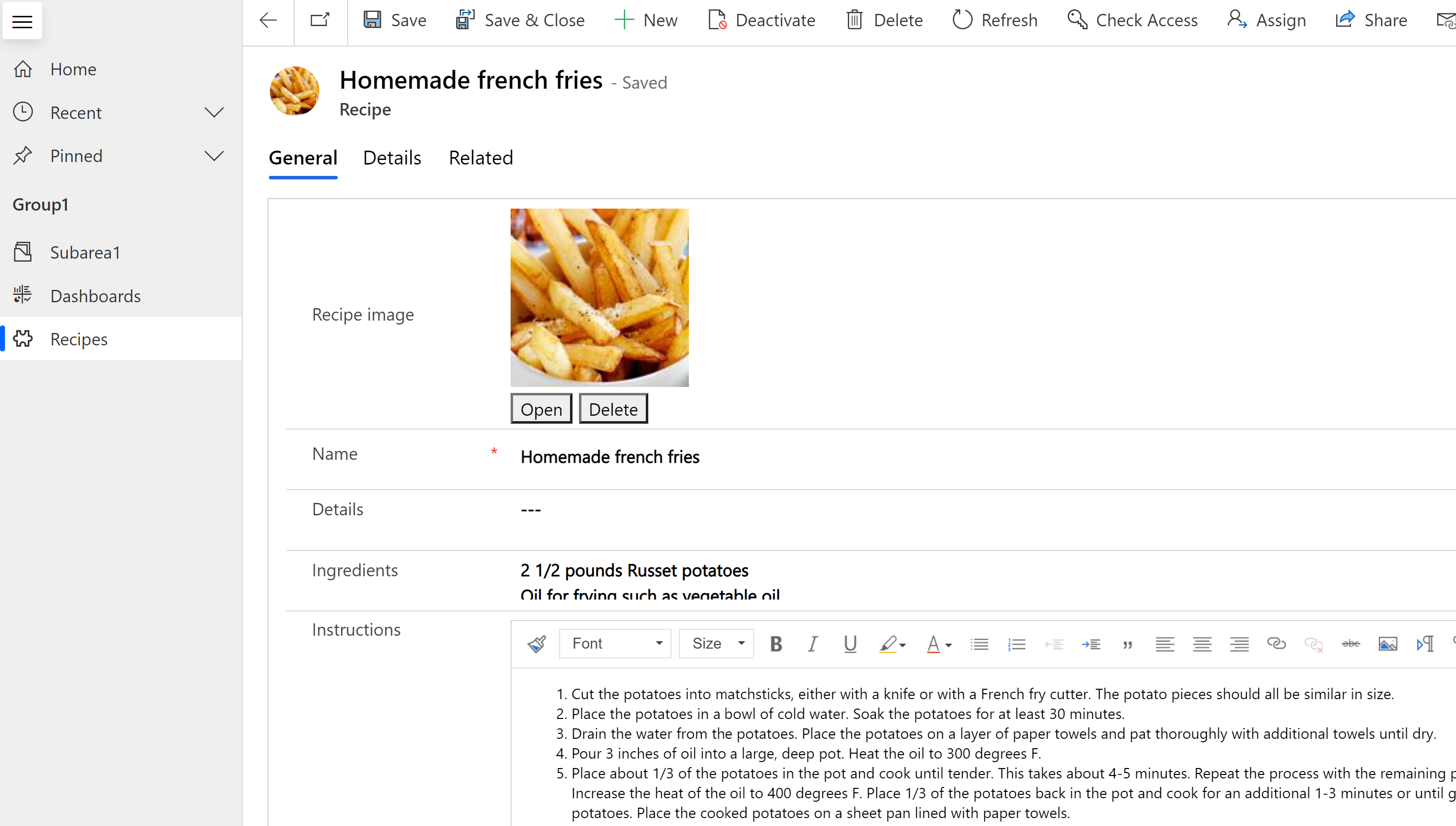
Потребителите могат да избират Отворете за да покажете изображението в пълен размер в нов раздел на браузъра или изберете Изтрий за премахване на изображението от записа и Dataverse.
Повече информация за разработчици, работещи с данните на изображението:
Колони „Файл“
Колоната Файл колона се използва за съхраняване на двоични данни. Файловите колони са оптимизирани за съхранение на двоични данни. Dataverse не записва тези данни в релационното хранилище на данни, което подобрява производителността и намалява използването на капацитета. Научете повече за капацитета за съхранение
Основното предназначение на тази колона е да съхранява едно изображение, бележка или прикачен файл. Въпреки това е възможно и съхранението на други форми на двоични данни. Една или повече колони от този тип данни могат да бъдат добавени към съществуваща стандартна персонализируема или персонализирана таблица.
Максималният размер на файла по подразбиране е 32 МБ, а най-големият размер, който можете да зададете с помощта на дизайнера, е 131 072 КБ (131 МБ). Ограничението за размера на файла може да се зададе индивидуално за всяка колона от тип файл, добавена към таблица.
Бележка
- След като максималният размер на файла е запазен, той не може да бъде променен.
- Колоните с файлове не работят с потоци от бизнес процеси, бизнес правила, диаграми, колони за сгъване или изчислени колони.
За да създадете колона от тип файл, в левия прозорец в Power Apps изберете Решения, отворете желаното решение, отворете желаната таблица, в областта Колони изберете Добавяне на колона и след това в прозореца Свойства на колона изберете Файл като Тип данни.
Научете се да работите с дефиниции на файлови колони с помощта на код
Колони с Fx формули
Изградено върху Power Fx, използвайте колона с формула Fx, за да извършвате операции, които връщат стойности по време на операциите за извличане. Колоните с формули използват синтаксиса на Power Fx, който е подобен на Office Excel. Повече информация: Работа с колони с формули (преглед)
Търсене и сортиране на колони
Повечето колони имат опции за разрешаване на търсене или сортиране на съдържанието на колоната.
Може да се търси
Почти всеки тип данни за колони се създава с Възможност за търсене активирана стойност. Това може да бъде деактивирано по време на създаването или по-късно след създаването на колоната. Следните типове данни не могат да бъдат активирани за търсене:
- Файл. Файловете се съхраняват и извличат с помощта на референтни URL адреси и поради това не могат да бъдат търсени.
- Формули. Формулите се използват за създаване на динамично изчислен изход и поради това не могат да бъдат търсени.
- Изображение. Изображенията се съхраняват и извличат с помощта на референтни URL адреси и поради това не могат да бъдат търсени.
- Търсене с множество стойности (PartyList). Някои колони за справка в системата могат да съдържат няколко стойности. Например колоната За справка на редовете за имейл може да съдържа множество получатели. Търсенето в колони за справка с множество стойности не се поддържа.
Типът данни Клиент е разрешен за търсене по подразбиране и не може да бъде изключен. Изисква се да може да се търси от системата.
Подлежащо на сортиране
Почти всички типове данни се създават с изключена стойност Сортируемо. Стойността може да бъде променена по време на създаването или по-късно след създаването на колоната. Следните типове данни не предоставят възможност за активиране на сортируем атрибут:
- Избор. Сортирането на колони с множество стойности не се поддържа.
- Клиент. Клиент е стандартна справочна колона и не може да бъде сортирана, защото се извлича динамично.
- Файл. Файловете се съхраняват с помощта на референтни URL адреси и сортирането им не е полезно.
- Формули. Формулите се използват за създаване на динамично изчислен изход и поради това не могат да бъдат сортирани.
- Изображение. Няма смислен начин за сортиране на изображения.
- Търсене с множество стойности (PartyList). Някои колони за справка в системата могат да съдържат няколко стойности. Например колоната За справка на редовете за имейл може да съдържа множество получатели. Сортирането на колони с множество стойности не се поддържа.
Бележка
Можете ли да ни споделите повече за езиковите си предпочитания за документацията? Попълнете кратко проучване. (имайте предвид, че това проучване е на английски език)
Проучването ще отнеме около седем минути. Не се събират лични данни (декларация за поверителност).